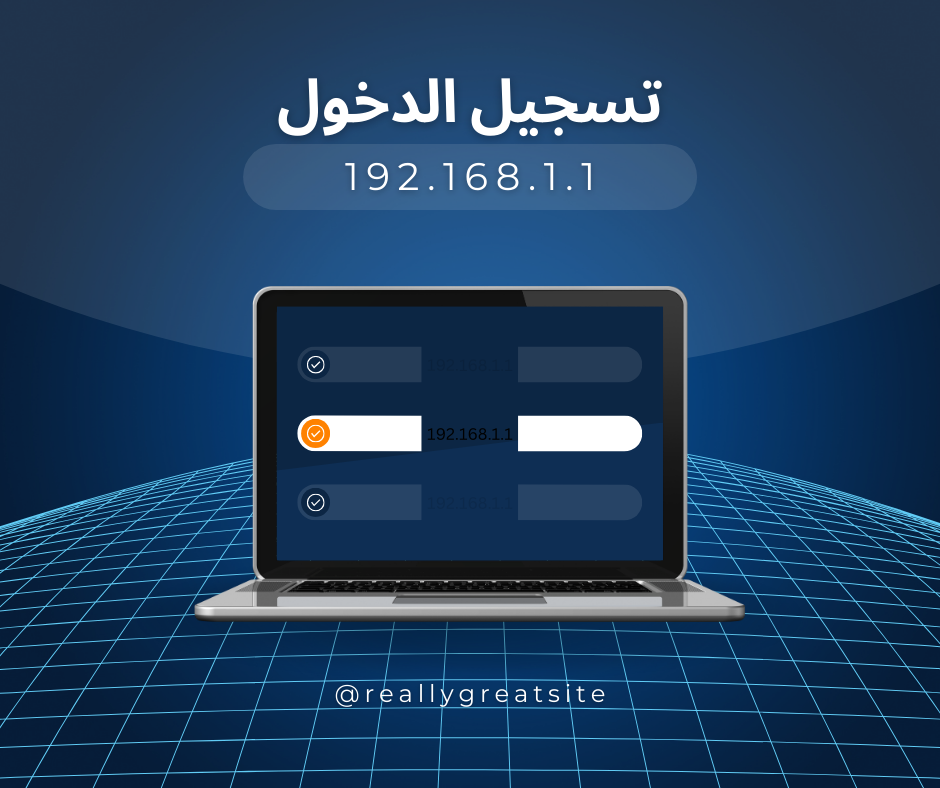192.168.1.1
192.168.1.1 هو عنوان IP خاص يُستخدم لتسجيل الدخول 192.168.1.1 صفحة إعدادات الراوتر الخاصة بأي شبكة سواء كانت تي داتا أو أورانج أو اتصالات أو فودافون.. تم تحديد 192.168.l.l مسبقًا بواسطة شركات جهاز التوجيه باعتباره عنوان البوابة الافتراضية ويمكن استخدامه لإجراء تغييرات مختلفة على إعدادات جهاز الراوتر.
كيفية تسجيل الدخول إلى 192.168.1.1؟
لتسجيل الدخول إلى 192.168.1.1 اتبع الخطوات التالية:
- افتح متصفح الويب وانتقل إلى http://192.168.1.1 أو اكتب 192.168.1.1 في شريط عنوان URL للمتصفح.
- ستظهر صفحة تسجيل الدخول تطلب منك إدخال اسم المستخدم وكلمة المرور لتسجيل الدخول.
- أدخل اسم المستخدم وكلمة المرور في الحقول المخصصة.
- سيتم الآن تسجيل الدخول إلى لوحة الإدارة الخاصة بالموجه.
ملاحظة:
إذا لم تتمكن من الوصول إلى لوحة إدارة جهاز الراوتر على 192.168.1.1 ، فحاول استخدام عنوان IP مختلف – 192.168.0.1 أو 10.0.0.1.
نسيت اسم المستخدم وكلمة المرور لجهاز الراوتر؟
إذا نسيت اسم المستخدم وكلمة المرور لعنوان IP أو إذا كانا لا يعملان، فيمكنك –
انظر إلى الدليل / المربع أو الجزء الخلفي من جهاز الراوتر. (أو تحقق من قائمة اسم المستخدم وكلمة المرور الافتراضية).إذا قمت بتغيير كلمة المرور وفقدتها أو نسيتها، فأنت بحاجة إلى إجراء إعادة ضبط المصنع. للقيام بذلك، ابحث عن زر RESET مخفي صغير في الجزء الخلفي من جهاز الراوتر الخاص بك.
اضغط مع الاستمرار على هذا الزر لمدة 10-15 ثانية باستخدام مشبك ورق أو إبرة. سيقوم جهاز الراوتر بإعادة تشغيل نفسه وسيعود إلى الإعدادات الافتراضية.
كيفية تغيير عنوان IP لجهاز الراوتر؟
يأتي عنوان IP الافتراضي للجهاز معينا مسبقا من قبل مزود خدمة الإنترنت الخاص بك، ومع ذلك، يمكن للمستخدم تكوينه وفقا للاحتياجات. غالبا ما يتم تغييره لمنع المتطفلين من الوصول إلى لوحة الإدارة الخاصة بك، أو منع هجمات DDoS، أو لمجرد إضافة طبقة إضافية من الأمان.اليك كيفية القيام بذلك –
تي بي لينك TP-Link:
- قم بتسجيل الدخول إلى لوحة الإدارة الافتراضية الخاصة بك على 192.168.0.1 أو 192.168.1.1 (admin/admin هو اسم المستخدم وكلمة المرور)
- انتقل إلى الإعدادات المتقدمة > الشبكة > LAN. ضمن حقل “عنوان IP” يمكنك تغييره إلى العنوان المطلوب مثل 192.168.1.2.

- احفظه وسيتم إعادة تشغيل جهاز الراوتر لتطبيق التغييرات.
دي لينك D-Link:
- تسجيل الدخول إلى جهاز الراوتر (اسم المستخدم: admin وكلمة المرور: admin / blank)
- انتقل إلى الإعداد > إعدادات الشبكة.
- الآن ستجد حقل عنوان IP لجهاز الراوتر.

- قم بتغييره و قم بحفظ الإعدادات.
نت جير NETGEAR :
- قم بتسجيل الدخول إلى صفحة إعدادات جهاز توجيه NetGear عبر 192.168.1.1 أو 192.168.0.1 أو يمكنك الوصول عبر http://www.routerlogin.net أو http://www.routerlogin.com.
- بشكل افتراضي، اسم المستخدم هو admin وكلمة المرور هي password.
- بمجرد تسجيل الدخول، انتقل إلى خيارات متقدمة > من القائمة الموجودة على الجانب الأيسر، انتقل إلى “الإعداد” > إعداد LAN.
- ضمن إعداد LAN TCP/IP، سترى عنوان IP. تغيير 10.10.10.1 كما هو مفضل.

- قم بتطبيق التغييرات وسيتم إعادة تشغيل النظام لتحديث الإعدادات.
على أية حال، أثناء العملية، حدث خطأ ما، يمكنك إعادة ضبط جهاز الراوتر الى إعدادات المصنع الافتراضية بحيث يتم إرجاع جميع التخصيصات مرة أخرى.
تعد حماية شبكة WiFi أمرًا مهمًا لمنع الوصول غير المصرح به. اتبع القواعد الأساسية مثل تمكين تشفير WPA2، وإعداد كلمة مرور قوية، وتعطيل WPS يضيف المزيد من الأمان نظرًا لأنه طريقة قديمة للمزامنة بين الشبكات، وتمكين تصفية عنوان MAC وتحديث البرامج الثابتة لجهاز التوجيه الخاص بك من حين لآخر. فيما يلي دليل كامل حول كيفية حماية شبكة WiFi الخاصة بك.
صفحة 192 l.168.1.1
صفحة 192.168.1.1هي صفحة الإعدادات فهي لاتحتاج إلى الاتصال بشبكة الإنترنت لكي تعمل، وهي متخصصة في تعديل كافة المعلومات المتعلقة بالراوتر مثل اسم شبكة الراوتر بالإضافة إلى امكانية إخفاء الشبكات والتحكم فى المتصلين وغيرها الكثير من الإعدادات الأخرى، ومن الجدير بالذكر أن صفحة 192.168.1.1 أو 192 l.168.1.1 تسجيل الدخول اتصالات هي صفحة تتوافر فى كل أنواع الراوتر سواء كان تى داتا، فودافون، أورانج واتصالات، فجميع أنواع الراوتر فى جمهورية مصر العربية لها نفس الرقم لأنها لها نفس الموديل.
قد يهمك ايضا :كيفية تسجيل الدخول إلى راوتر we وي: 192.168.1.1
حل مشكلة عدم الدخول على الراوتر
أحياناً يتعرض بعض المستخدمين مشكلة عند محاولة الدخول إلى صفحة الراوتر وتسجيل الدخول حيث تظهر رسالة الخطأ This site can’t be reached وهي تعني أن العنوان الذي تحاول الدخول إليه غير صحيح، وهناك عدة أسباب تتعلق بظهور هذه المشكلة أهمها عنوان iP الراوتر غير صحيح وأنه تم تغيير إعدادات النطاقات فى إعدادات النظام الخاص بك، ولكي تتمكن من حل هذه المشكلة عليك اتباع الخطوات التالية:
- البحث عن موجه الأوامر أو CMD.
- اكتب ipconfig.
- انقر على زر الدخول.
- بعد ذلك ستظهر لك مجموعة من العناوين والمعلومات المتعلقة بالشبكة، ولكنك ستجد العنوان المطلوب أمام Default Gateway.
- انسخ العنوان المكتوب أمام Default Gateway.
- الصق العنوان في أي متصفح ويب سواء كان جوجل كروم أو فايرفوكس.
- بعد اتمام كل تلك الخطوات سوف تتمكن تسجيل الدخول 192 l.168.1.1 من غير مشاكل.
ومن الجدير بالذكر أنه من الممكن أن يقابل المستخدمين مشكلة عند الدخول إلى الراوتر وهي أن بيانات الدخول غير صحيحة، ولحل هذه المشكلة عليك استخدام المعلومات الموجودة على ظهر الراوتر وهي اسم المستخدم وكلمة المرور، وهي أن يتم كتابتهم عند تسجيل الدخول والنقر على زر الدخول وسيتم التسجيل بدون أدنى مشكلة.
التحدث مع خدمة عملاء شبكة الإنترنت
إذا قمت بالدخول إلي صفحة إعدادات الراوتر سابقًا ونسيت كلمة المرور أو اسم المستخدم، يجب عليك التحدث مع خدمة العملاء الخاصة بشبكة الإنترنت، حيث يمكنك الاتصال بهم من خلال الخط الأرضي أو الهاتف المحمول، بعد ذلك تتوجه إلى استعادة كلمة المرور أو اسم المستخدم الأمر الذي يساعدك فيه أحد موظفي خدمة العملاء في 192.168.1.1. تسجيل الدخول.
عنوان Ip الأكثر شعبية بين أنواع الراوتر الآتية: Linksys, D- Link, Asus, Netgear, TP – Link.
توجد مجموعة كبيرة من عناوين الأي بي Ip التي تم تخصيصها للشبكات المنزلية وأجهزة الراوتر عمومًا، ولكن تم استعمال عنوان الأي بي ١٩٢.١٦٨.١.١ من طرف شركات إنتاج أجهزة الراوتر كعنوان أي بي الراوتر الافتراضي لأجهزة الراوتر الخاصة بها مثل:
- Huawei.
- Asus.
- Cisco.
- Tenda.
- SMC Networks.
- Dell.
- Netgear.
- D – Link.
- Tp- Links.
- Linksys.
ومن جانبه تتمكن كافة الأجهزة المتصلة بالراوتر من الاتصال بباقي أجزاء شبكة الإنترنت العالمية بكل سهولة، ولذلك يسمي الأي بي، 192.168.1.1 اسم العنوان الافتراضي، وهذا العنوان سهل حفظه لكل الأشخاص غير الخبيرين في مجال الإنترنت والشبكات، كما أنه سهل كتابته فى المتصفح فى أي وقت للوصول إلى صفحة التحكم فى إعدادات الراوتر.
كيفية تركيب الراوتر والاتصال بالإنترنت
يوجد كتيب صغير داخل علبة الراوتر يشمل بعض التفاصيل الفنية عن الراوتر من ضمنها عنوان أي بي الراوتر الافتراضي، وهناك بعض الخطوات اللازمة التي يجب اتباعها تركيب الراوتر بشكل صحيح وهي كالتالي:
- الاتصال بشبكة الإنترنت
يتم توصيل سلك الإنترنت بجهاز الكمبيوتر أو اللاب توب الخاص بك وذلك للتأكد من أن الاتصال بالإنترنت يعمل بشكل صحيح.
- إخراج الراوتر من العلبة
ينبغي أن يوضع الراوتر في مكان مرتفع مناسب للمكان الذي ستستخدم فيه.
- توصيل الراوتر بالكهرباء
بعد توصيل الراوتر بمصدر كهربائي عليك الانتظار لبضع دقائق قبل بدء الراوتر فى العمل، وبمجرد أن تبدأ مصابيح الراوتر بالإنارة باللون الأصفر أو بأي لون كما هو مرفق فى كتيب تعليمات الراوتر، فذلك يدل على أن الراوتر جاهز للاستعمال.
- توصيل الراوتر بكابل DSL
قم بتوصيل كابل DSL بالمدخل المخصص له فى الراوتر.
تغيير إعدادات راوتر Te data
تقدم شركة Te data مجموعة متميزة من موديلات الراوتر، وهناك بعض الخطوات II te data 182.168 تسجيل الدخول وضبط الإعدادات الرئيسية والتي تتمثل فى التالي:
- الولوج إلى صفحة الراوتر ١٩٢.١٦٨.١.١.
- بعد ذلك ستظهر خانات كلمة المرور واسم المستخدم.
- اكتب كلمة المرور واسم المستخدم الخاص بك.
- اكتب اسم الشبكة فى أيقونة Name SSID، وكذلك كلمة سر الشبكة فى خانة paraphrase WPA، وكلمة السر هذه ستكون كلمة السر للاتصال بالشبكة فيما بعد.
- واخيرًا انقر على next ثم finish لانهاء الإعدادات.
طريقة الدخول على راوتر Te data صفحة 192.168.1.1.
للدخول إلى 192.168.1.1 tedata تسجيل الدخول، قم بكتابة كلمة admin فى اسم المستخدم، وبالنسبة لكلمة السر سوف تجدها على ظهر الراوتر.
كيفية تغيير كلمة السر لشبكة tedata
ندخل على الإعدادات من الشريط الأيسر ونختار اسم المستخدم، ونكتب كلمة السر القديمة في خانة old password، وكلمة السر الجديدة فى new password، ثم تكرارها والنقر على كلمة submit. وهنا الطريقة عبر شرح مفصل :تغيير باسورد الواي فاي راوتر We من الموبايل أو الكمبيوتر 2024
طريقة اخفاء شبكة الواي فاي فى tedata
إخفاء شبكة الواي فاي من الخطوات الضرورية لحماية الشبكة من الاختراق من قبل الآخرين، للقيام بتلك المهمة اتبع الخطوات التالية:
- ادخل إلى الإعدادات.
- اختر Network.
- ثم WLAN.
- ثم اختر SSID settings.
- بعد ذلك ستظهر لك شبكة الإنترنت.
- قم بتفعيل خيار Hide SSID.
- انقر على submit للحفظ وبذلك تكون اختفت الشبكة.
اليك الشرح التالي لتسهيل العملية: كيفية اخفاء شبكة الواي فاي راوتر We من الموبايل.
قد يهمك أيضا : معرفة الرقم السري للواي فاي بدون برامج اسرع طريقة.